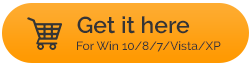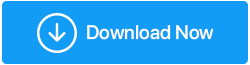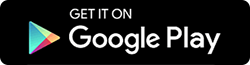如何在 Windows 10/11 上複製文件或文件夾時修復未指定的錯誤
已發表: 2022-01-14將文件和文件夾從一個驅動器複製到另一個驅動器是在 Windows PC 上工作的重要部分。 但是,在執行此操作時,許多用戶遇到了一個奇怪的錯誤,即錯誤複製文件或文件夾,進一步伴隨著未指定的錯誤,並留下一個令人震驚的十字符號。
在 Windows 上可能導致“複製文件或文件夾時出現未指定錯誤”的原因
這個問題沒有一個特別的原因。 在我們繼續之前,讓我們先看看導致此錯誤的一些常見原因並尋找解決方法 -
- 在具有 FAT32 文件系統的分區上複製大於 4GB 的文件時,您可能會收到此錯誤
- 如果您失去了操作磁盤的權限,您可能不得不面對這個錯誤
- 目標目的地的存儲空間不足,因此出現“複製文件或文件夾時出現未指定錯誤”的錯誤
- 文件或文件夾已加密
- 如果您的 WINdows 系統幾乎沒有限制,則很少會發生上述錯誤
在 Windows 上成功複製文件或文件夾時處理未指定錯誤的方法
根據您在 Windows 11/10/7 PC 或筆記本電腦上收到“複製文件或文件夾時出現未指定錯誤”錯誤的原因,您可以嘗試以下方法並解決問題 -
1.重新註冊jscript.dll & vbscript.dll
如果您在 Windows 10/11 PC 上遇到“複製文件或文件夾時出現未指定錯誤”,您可以採取的第一步是重新註冊 jscript.dll 和 vbscript.dll。 許多用戶已經能夠通過這樣做來解決這個問題。
1. 在 Windows 搜索欄中,鍵入cmd
2.從右側選擇以管理員身份運行
3.出現UAC提示時點擊Yes
4. 出現命令提示符窗口時,鍵入以下命令 -
regsvr32 jscript.dll
(press enter)
regsvr32 vbscript.dll
(press enter)
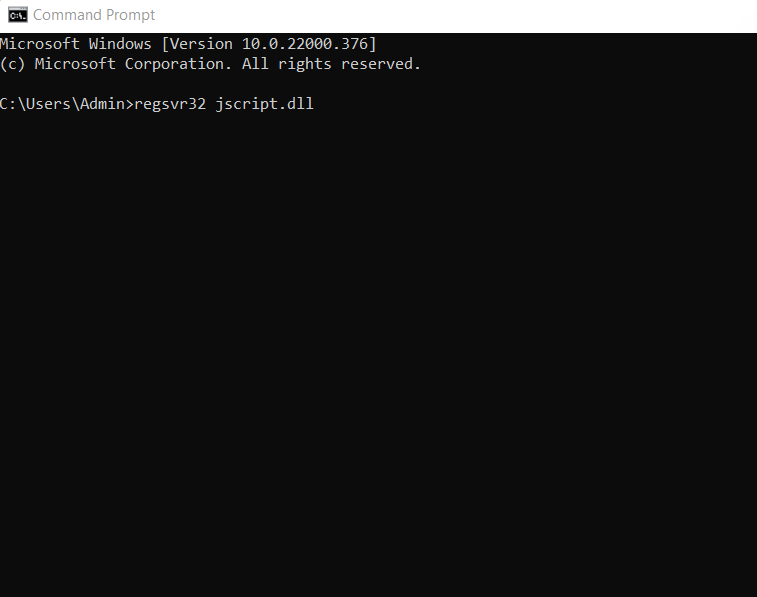
5.重啟你的電腦
2. 將目標磁盤/分區格式化為 NTFS 或 exFAT
您可能正在嘗試將大於 4GB 的文件複製到具有 FAT32 文件系統的磁盤或分區。 但為什麼? 那個 FAT32 驅動器不是可以容納高達 2 TB 的文件嗎? 是的,這是真的? 但是,每個文件的大小不能超過 4GB。 所以,要解決這個問題,有兩種方法——
- 您可以使用 WinRAR 或 ZIP 或您選擇的任何其他文件壓縮工具壓縮超過 4GB 的文件並將其縮小。 雖然,有時這可能不起作用。 在這種情況下,請轉到下一個解決方法。
- 下一個解決方法是格式化驅動器並將磁盤從 FAT32 格式更改為 NTFS 格式。 但是,在您考慮這樣做之前,請確保您將整個數據備份到一個可以稍後在需要時恢復的地方。 現在,一旦你這樣做了,這裡是將磁盤或分區從 FAT32 更改為 exFAT 或 NTFS 的步驟 -
1.打開這台電腦
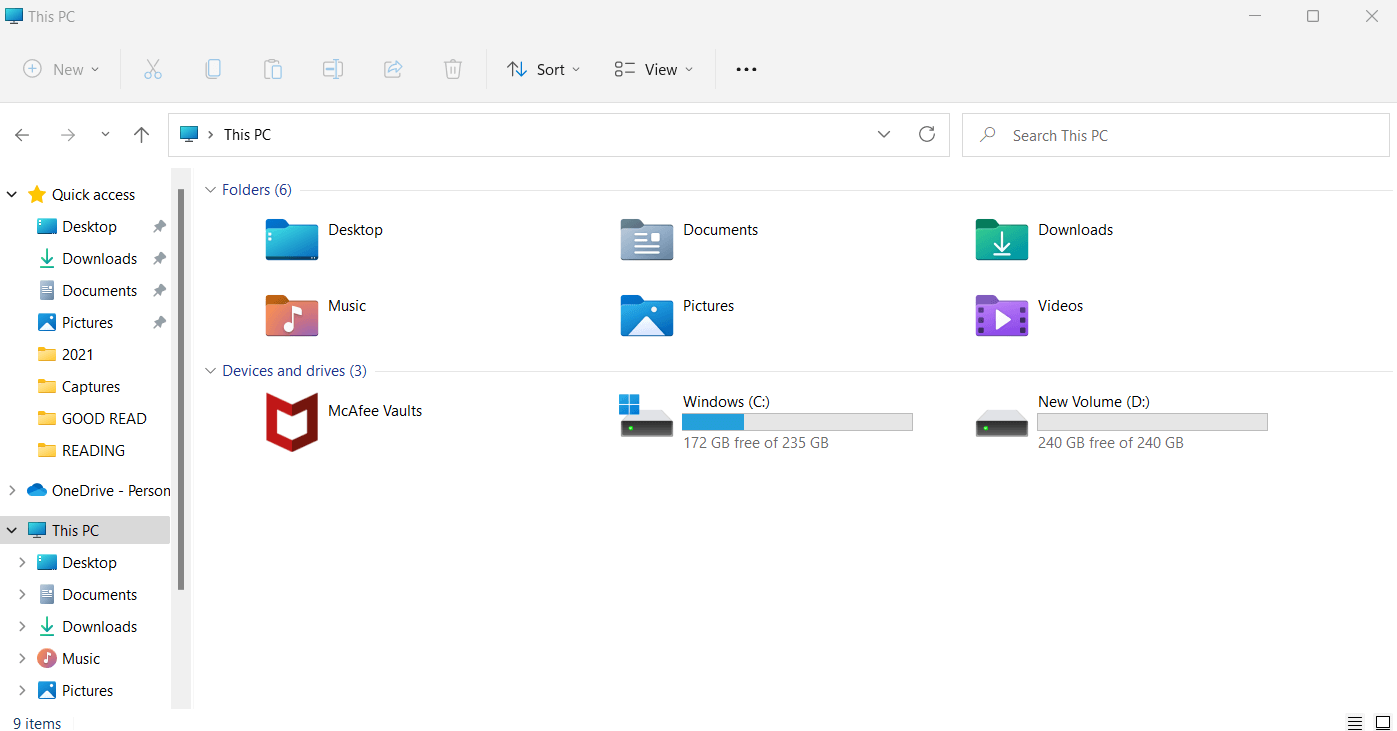
2.選擇你的目標磁盤或分區
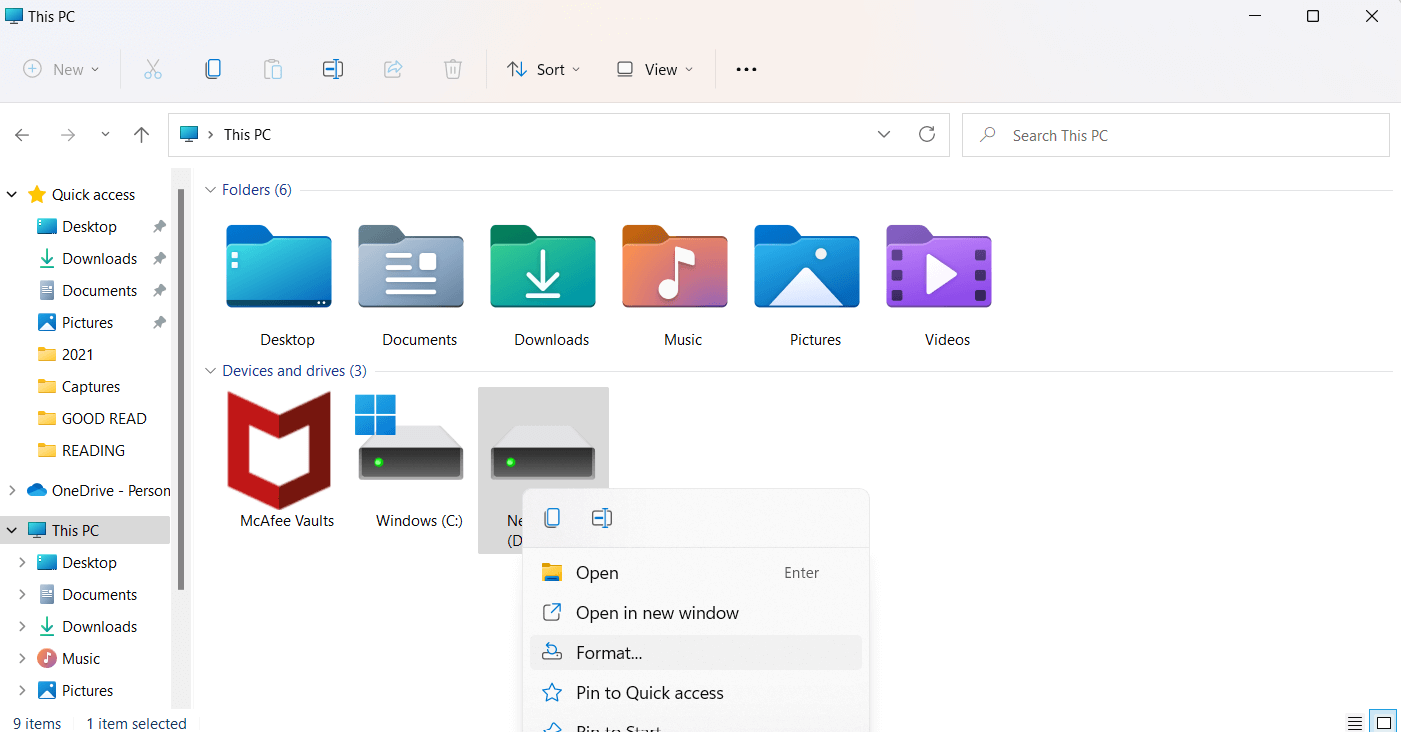
3. 選擇格式
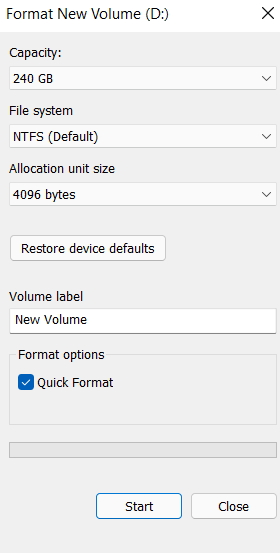
4. 選擇與 Windows PC 兼容的文件系統
5.點擊開始
6.點擊確定
要深入了解如何格式化硬盤甚至如何修復硬盤格式錯誤,請單擊超鏈接。
3.擴展分區
如果復製文件或文件夾的未指定錯誤的罪魁禍首是存儲空間不足,一種方法是釋放一些存儲空間或擴展有問題的硬盤分區。 最簡單的方法之一是使用 EaseUS Partition Master 等工具擴展硬盤分區。 而且,方法如下——
1.下載、運行和安裝EaseUS Partition Master
2.找到分區,然後從右側選擇調整大小/移動
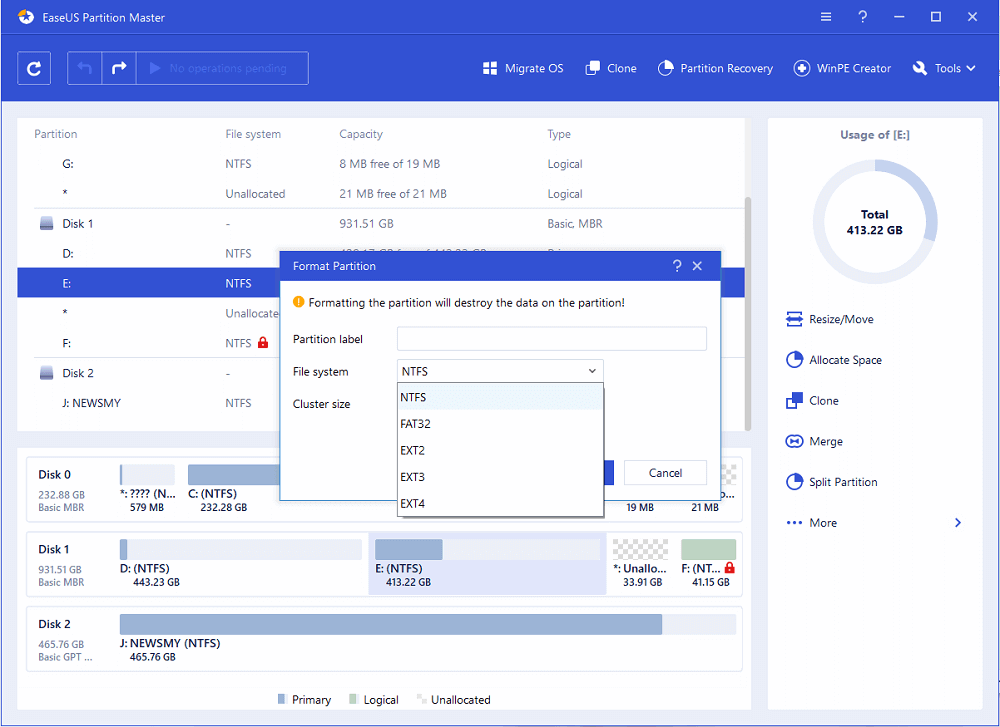
3.擴展您選擇的分區
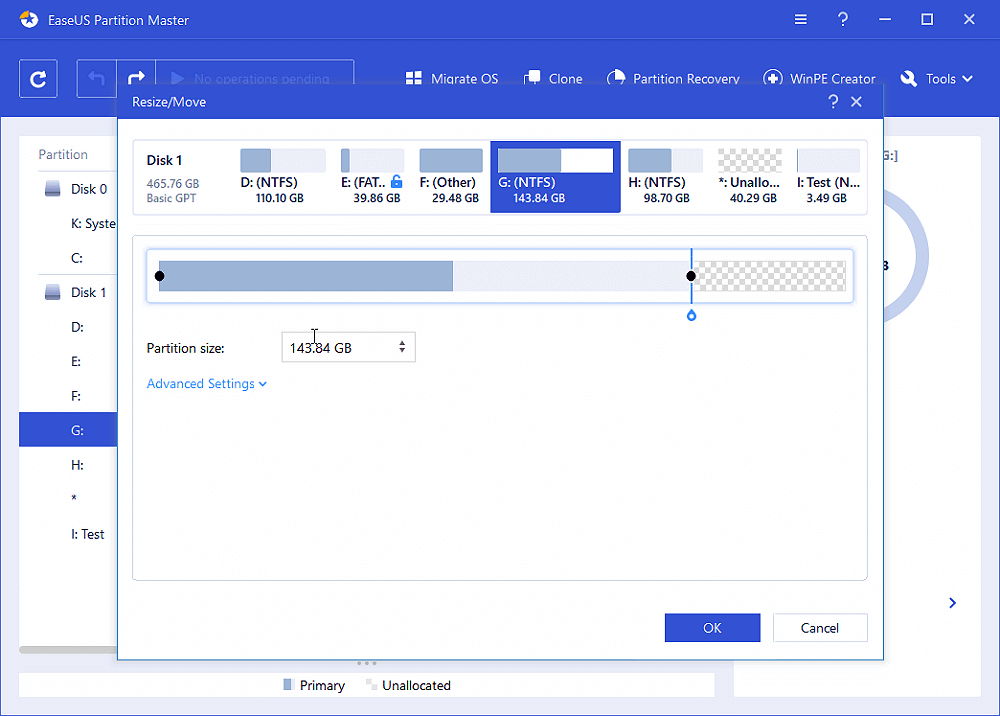
4.你選擇的磁盤空間不夠,你可以從有的那一個借一些。 為此,右鍵單擊帶有分區的磁盤,然後選擇分配空間
5.點擊確定
4. 更改所有權或權限
您很可能遇到此錯誤,因為您沒有要傳輸的文件或文件夾的所有權。 通常在更改操作系統時會發生此錯誤。 如果是這種情況,您可以按照以下步驟操作 -

1. 前往包含您要傳輸的文件夾或文件的文件夾
2.右鍵單擊它並選擇屬性
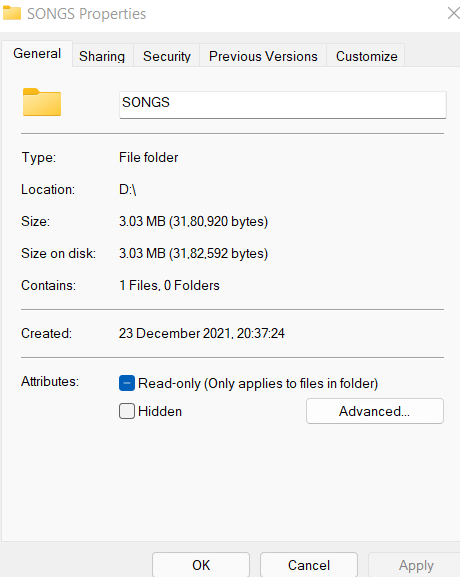
3. 單擊安全選項卡,然後單擊組或用戶名下的您的姓名。 在這裡檢查權限
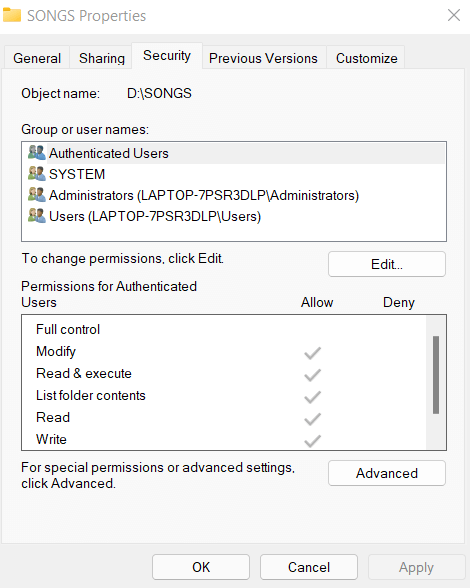
4. 要更改所有權,請單擊編輯
5.現在,檢查系統權限下的所有權限,然後單擊確定
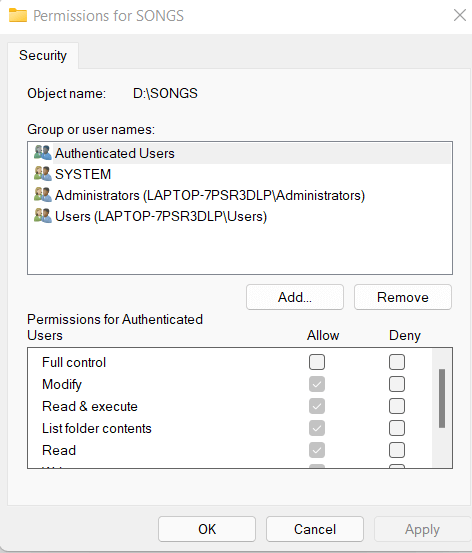
5.擺脫只讀狀態
假設您正在嘗試將文件和文件夾複製到“只讀”目標。 在這種情況下,您將無法複製或傳輸文件。 在這種情況下 -
1. 按 Windows + R 並輸入cmd
2.當命令提示符打開時,一個接一個地鍵入下面提到的命令,用Enter分隔它們
Diskpart (按回車鍵)
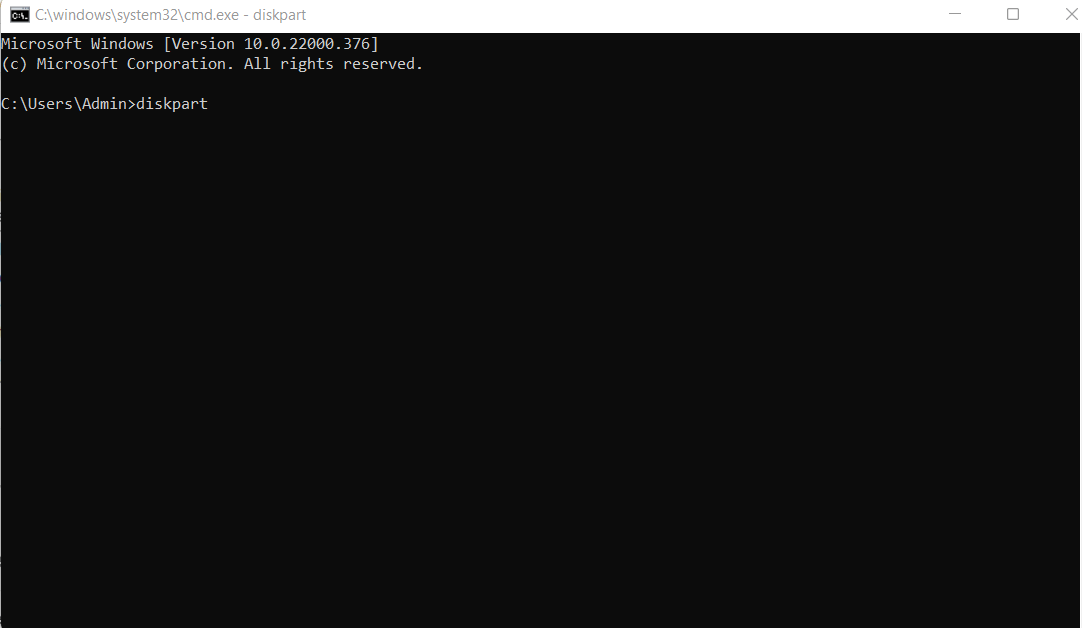
list volume (按回車)
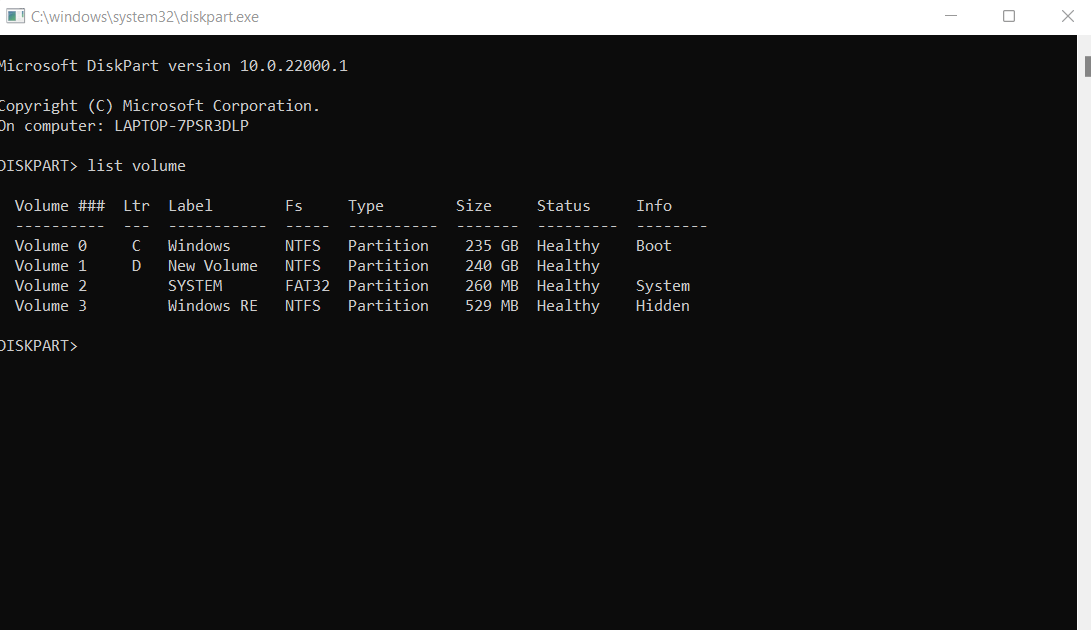
select volume X(按 Enter)
attributes disk clear readonly (按回車)
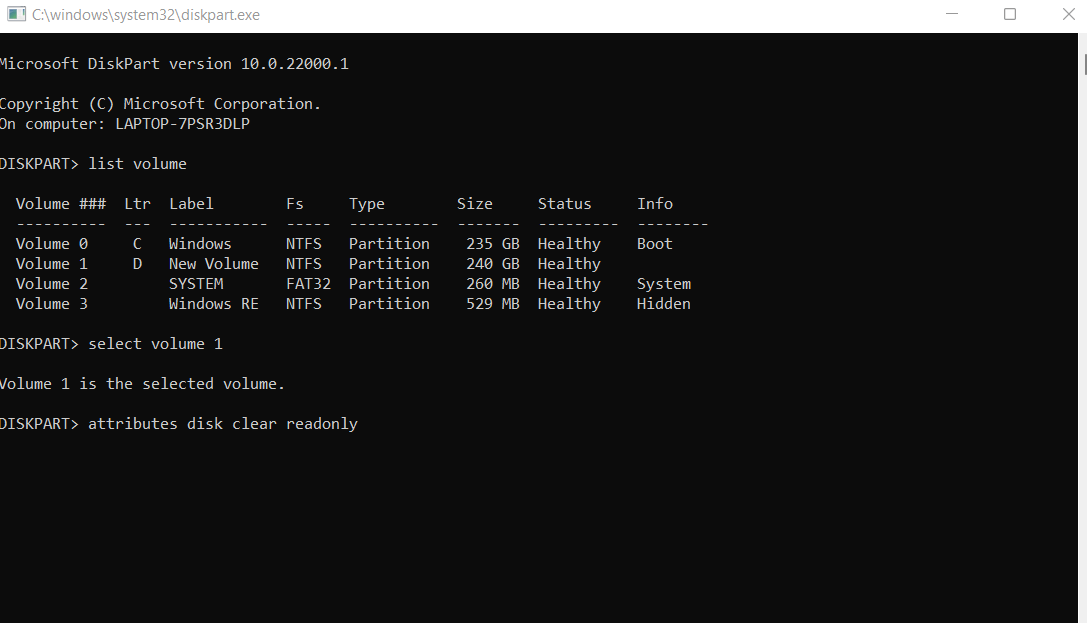
Attributes disk clear readonly
此錯誤已解決,但我可以看到多個重複項,我該怎麼辦?
可能是您不小心複製了副本,這可能會導致您丟失大量寶貴的存儲空間。 消除重複文件的最聰明方法之一是使用專用且有效的第三方重複文件刪除工具。 使用 Duplicate Files Fixer 之類的工具,您可以輕鬆擺脫重複文件。 它有一些驚人的過濾器和自動標記功能,這進一步使刪除重複文件成為一個錯誤和無憂的過程。
如何使用重複文件修復程序?
1. 下載、安裝和運行重複文件修復程序
2.我們建議您選擇遇到重複的文件夾並將其放在下面屏幕截圖中提到的區域中
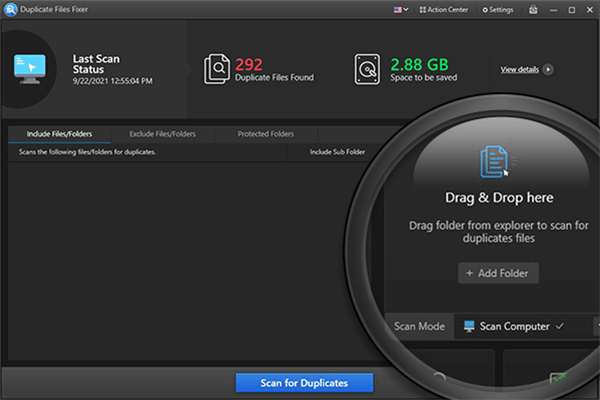
3.點擊掃描重複
4. 出現重複文件後,單擊頂部的自動標記,它將自動選擇重複文件
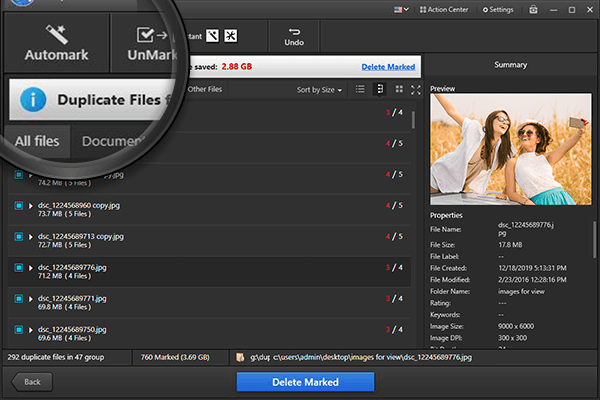
5. 不過,您可以預覽文件並確保您選擇了正確的文件來刪除
6.確定後,單擊刪除標記,所有重複項將立即消失
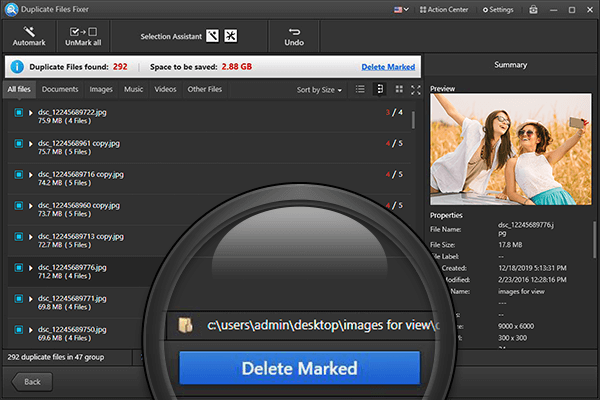
包起來
您是否能夠成功解決 Windows 11/10/7 上的“複製文件或文件夾時出現未指定錯誤”? 如是? 究竟是什麼導致了錯誤以及上述哪種方法可以幫助您解決問題,請在下面的評論部分告訴我們。